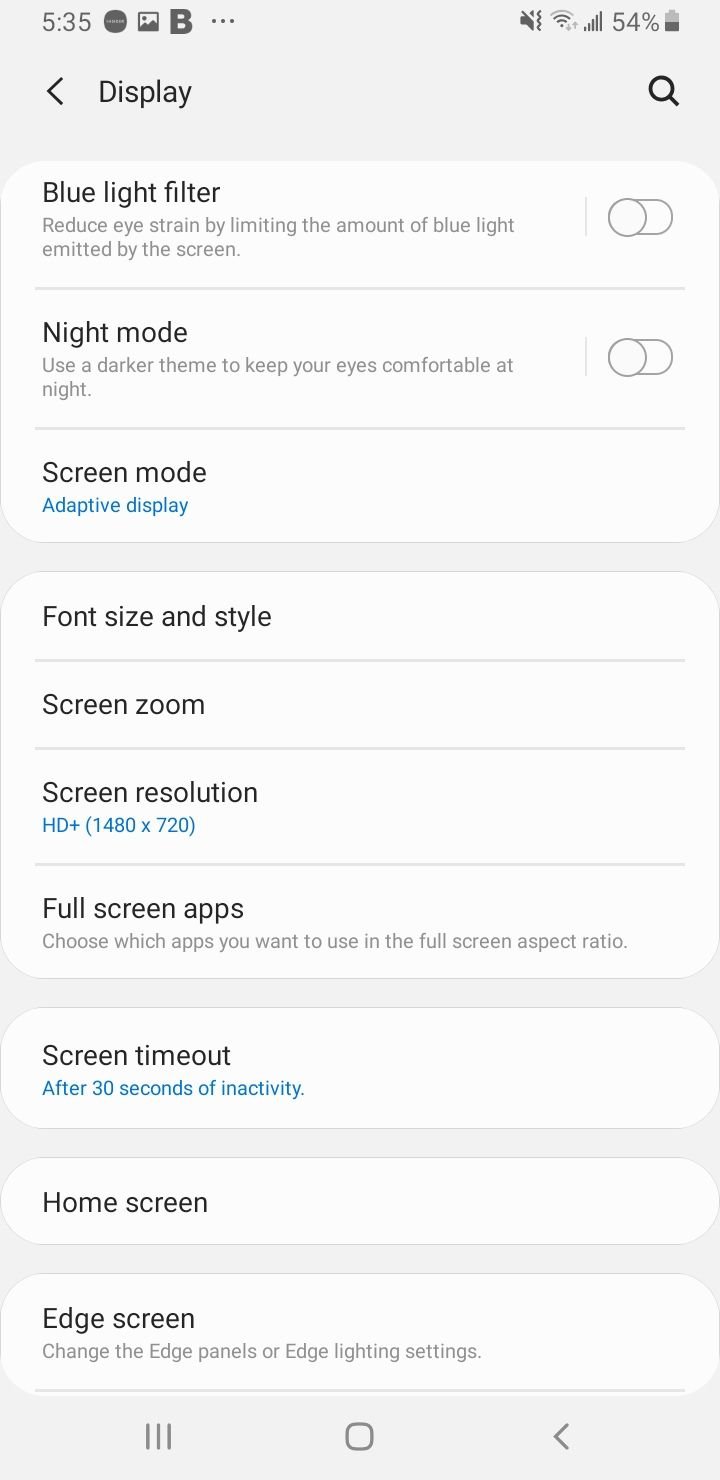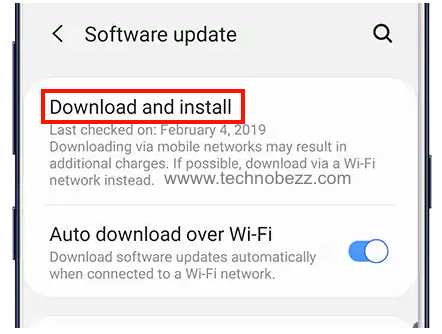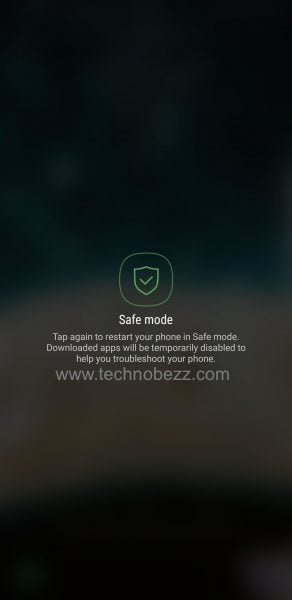Samsung Galaxy S21/21+ のバッテリー寿命の問題 (消耗が早すぎる)
クイックヒント Samsung Galaxy S21/21+ 5G バッテリー寿命のヒント
- バッテリーを消耗するアプリを確認する– まず、どのアプリが最もバッテリーを消耗しているかを確認します。[設定] > [デバイスケア] > [バッテリー] > [バッテリー] > [バッテリー使用量] に移動します。どのアプリがリストの一番上にあるかがわかったら、アップデートを確認するか、特に重要でないアプリの場合はアプリをアンインストールします。
- S21 5G を再起動します– しばらくスマートフォンを再起動していない場合は、今すぐ再起動してください。多くのアプリやプロセスがシステムのバックグラウンドで実行され、スマートフォンのバッテリーの消耗が早くなります。スマートフォンを再起動すると、気付かれずに実行されているものはすべて閉じられます。さらに、再起動するとメモリが更新され、スマートフォンのパフォーマンスが大幅に向上します。
- 使用しないサービスを無効にします。私たちが犯す最大の過ちの 1 つは、必要のないサービスもそのままにしておくことです。自宅で Wi-Fi ネットワークに接続している場合は、モバイル データを有効にする必要はありません。また、ヘッドフォンが今は必要ない場合、Bluetooth をオンにしておく必要はありません。サービスの使用が終わったら、オフにしてください。バッテリーの持続時間が大幅に長くなることに気付くでしょう。
- 明るさレベルを下げるか、自動調整の明るさを有効にする – 簡単な調整で大きな違いが生まれます。そのため、設定 > ディスプレイに移動して明るさレベルを下げるか、自動調整の明るさオプションを有効にしてください。
- 常時表示をオフにする– 常時表示は、バッテリーを消耗させ、消耗を早める機能です。クイック設定を開いて専用ボタンをタップするだけで、これを 1 回実行できます。
- 画面のタイムアウトを15 秒または 30 秒に設定します。[設定] > [ディスプレイ] > [画面のタイムアウト] に移動し、2 つのオプションのいずれかを選択します。
- ダーク モードを有効にする– ダーク モードをオンにすると、バッテリー消費量に違いが見られます。有効にするには、[設定] > [ディスプレイ] > [ダーク モード] に移動します。
外出中で携帯電話を充電できず、バッテリー残量が非常に少ない場合は、省電力機能を有効にすることができます。[設定] > [デバイスケア] > [バッテリー] に移動します。
省電力モードをタップし、スイッチをタップしてオンにします。明るさが下がり、CPU 速度が制限され、一部のサービスが無効になります。重要な機能は引き続き利用できます。
Samsung Galaxy S21 のバッテリー寿命の問題を解決する方法 (バッテリーの消耗が速すぎる)
1. バッテリーの使用状況と状態を確認する
Samsung Galaxy S21 のバッテリー寿命が通常よりも早く消耗する場合は、まずバッテリー使用量を確認してください。どのアプリが電力を消費しすぎているかを確認できます。動作不良のアプリを閉じるかアンインストールします。バッテリー使用量を確認するには:
- [設定] > [デバイスケア] > [バッテリー] に移動します。
日付と消費量でソートされた使用済みアプリのリストが下に表示されます。Samsung Galaxy S21 のバッテリーを消耗している部分を確認し、次のいずれかを実行します。
- アプリを更新する: Google Playストアにアクセスしてアップデートを確認します
- アプリを強制終了する
- キャッシュを消去: 設定 > アプリ > アプリを選択 > ストレージ > キャッシュを消去
- データを消去: 設定 > アプリ > アプリを選択 > ストレージ > データを消去
- アプリをアンインストールする
2. バックグラウンドアプリを閉じる
開いたアプリは、使用していないときでもバックグラウンドで実行され続けます。アプリはバックグラウンドで開いている間、コンテンツを更新し続けます。アプリを使いたいときはいつでも、コンテンツを最初から再読み込みする必要がないため、より速く開くことができます。効率的ですが、携帯電話の電力を消費する可能性があります。
3. アプリをスリープ状態にする
アプリの使用を終了すると、この機能によりアプリがすぐに閉じられます。Samsung Galaxy S21でスリープを有効にするには、次の手順を実行します。
- 設定に移動
- タップデバイスケア
- タップバッテリー
- リストからアプリを選択します
- 「アプリをスリープ状態にする」をオンにする
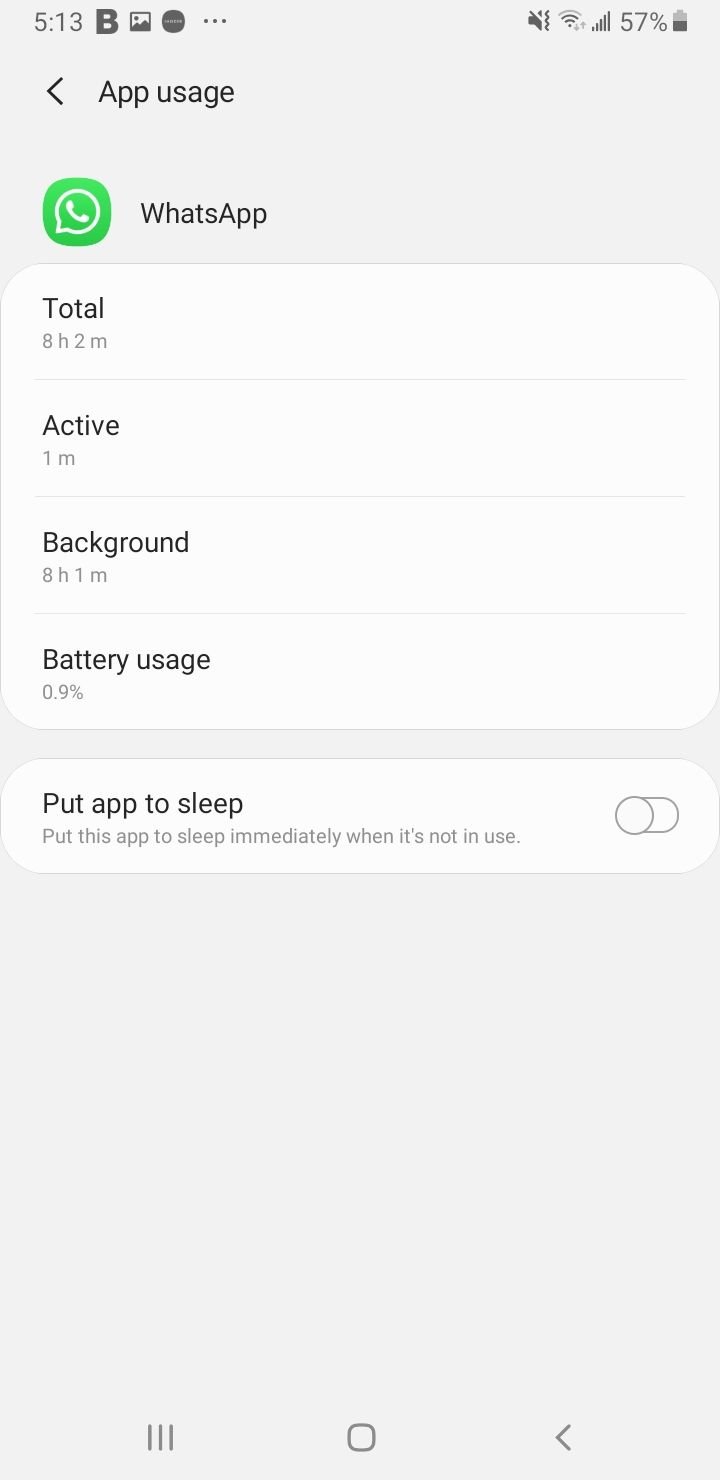
4. アダプティブバッテリー、未使用のアプリの自動無効化、設定の最適化を有効にする
これらの機能により、Samsung Galaxy S21 のバッテリー性能が大幅に向上します。この機能を有効にすると、携帯電話のバッテリーが長持ちし、 遅延の問題などの携帯電話のパフォーマンスが向上します。
- 設定に移動
- タップデバイスケア
- タップバッテリー
- 右上のメニューアイコン( 3つの点)をタップします。
- 提案された機能をすべて有効にします。

詳細はこちら - モバイルインターネットを高速化: 携帯電話のインターネット速度を高速化する方法
5. デバイスを再起動する
この方法は、バッテリー関連の問題を含む一般的な問題を効果的に解決します。電話機を再起動するには、電源ボタンを押したまま「再起動」を選択します。

6. タップして起動する機能をオフにする(持ち上げて起動する)
多くの Samsung Galaxy S21 ユーザーが (Samsung US コミュニティ フォーラム経由で)、ポケットに入れているときに誤ってタップしてしまい、バッテリーが急速に消耗してしまうと苦情を述べています。そのうちの 1 人は、Galaxy S21 が録画を開始したと報告しています。同じ問題が発生している場合は、タップして起動する機能をオフにしてください。次の場所に移動します。
- 設定
- 高度な機能をタップ
- タップモーションとジェスチャー
- 「持ち上げて起動」と「ダブルタップして起動」の両方を無効にする

7. ナイトモードをオンにする
パデュー大学の研究によると、明るさ100%でライトモードからダークモードに切り替えると、バッテリー電力が平均39%~47%節約されることがわかりました。
ボーナス: ナイトシフトを有効にする
- 設定に移動
- ディスプレイを選択
- 夜間モードをオンにする
8. 画面の解像度を下げる
画面とディスプレイは、Samsung Galaxy スマートフォンのバッテリー性能に大きく影響します。画面解像度を下げることを検討してください。画面解像度が変わると、一部のアプリが閉じます。次の場所に移動します。
- 設定に移動
- ディスプレイを選択
- 画面解像度をタップ
- HD+またはFHD+ を選択します。

また、屋内では画面の明るさを下げるか、自動明るさ調整を有効にすることを検討してください。
- 設定に移動
- ディスプレイを選択
- 適応輝度をオンにする
9. 画面のタイムアウトを減らす
画面のタイムアウト時間を短くすることを検討してください。
- 設定に移動
- ディスプレイを選択
- 画面タイムアウトをタップ
- 30秒または15秒に短縮します。
10. 誤タッチ防止を有効にする
この機能は、ポケットやバッグなどの暗い場所にあるときに、携帯電話が誤って触れられるのを防ぎます。また、バッテリー寿命の節約にも役立ちます。次の場所に移動します:
- 設定
- ディスプレイを選択
- 誤タッチ防止をオンに切り替え
iPhoneのバッテリーの消耗が早い場合や、バッテリー寿命を延ばすためのヒントを探している場合は、こちらをお読みください。
11. 画面モードを変更する
この方法はオプションですが、ベーシックまたは Amoled フォト画面モードを有効にすると、バッテリーが 30% 以上増加します。カラーはモノクロよりも多くのバッテリーを消費します。
案内する :
- 設定
- ディスプレイを選択
- タップスクリーンモード
- ベーシック、AMOLED フォト、または AMOLED シネマのいずれかを有効にします。
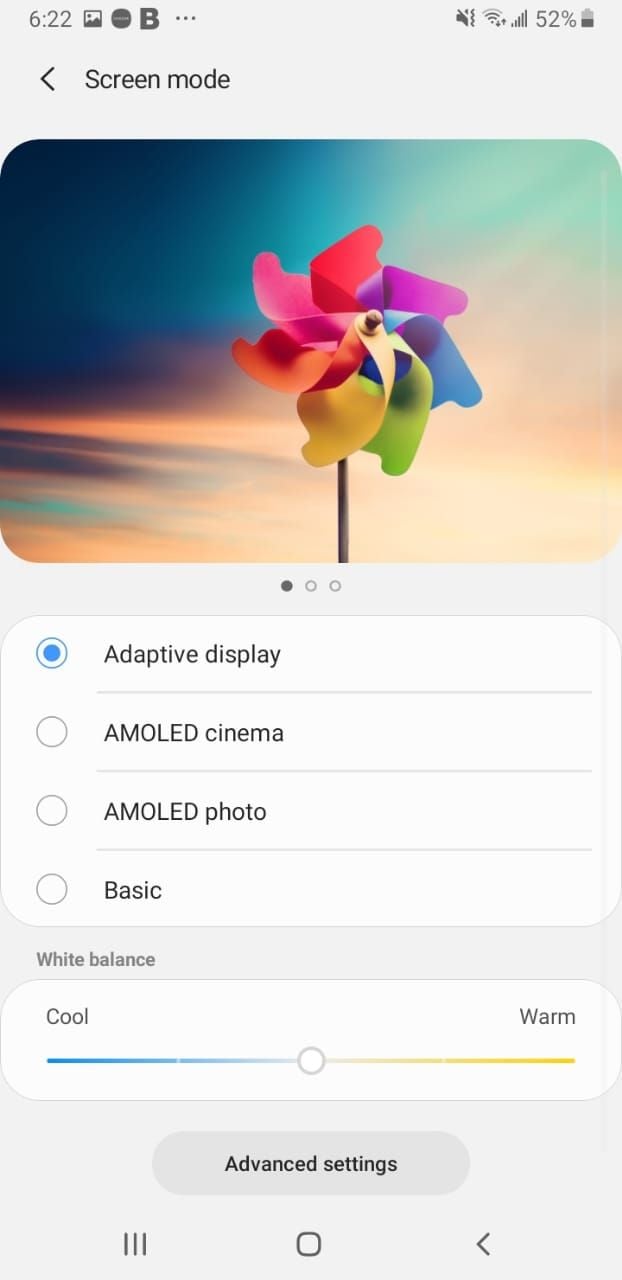
12.アニメーションを減らすをオンにする
この機能により、アプリを開いたり閉じたりするときなど、画面上のモーション効果を抑えます。次の場所に移動します:
- 設定
- 高度な機能をタップ
- アニメーションを減らすをオンに切り替え
その他のサムスンバッテリーに関する簡単なヒント
- 画面のリフレッシュレートを下げる
- ライブ壁紙を避ける
- 機内モードをオンにする
- 使用していないときは、GPS、モバイルデータ、WIFI、または Bluetooth を無効にします。
- 写真やビデオの解像度を変更します。
- 携帯電話を熱や極端な温度から遠ざけてください。
- 最適化された充電と高速ケーブル充電を可能にする
- 使用していないアプリを削除する
- アップグレードする時期でしょうか?
13. 携帯電話を最適化する(クイック)
携帯電話でクイック診断を実行できます。これにより、マルウェア アプリや平均使用量を超えるアプリが検索されます。次の場所に移動します:
- 設定
- タップデバイスケア
- 「最適化」をタップします
14. アプリの通知を無効にする
Samsung Galaxy S21アプリの通知を無効にするには、
- 設定
- アプリをタップ
- 問題の原因となっているアプリを選択してください(バッテリー消費量が多い)
- タップストレージ
- アプリ設定で通知を選択します
- 通知の表示をオフに切り替え
15. ソフトウェアを更新する
ソフトウェアを更新すると、Samsung Galaxy S21 のバッテリーの問題を解決できる可能性があります。更新には通常、セキュリティ パッチとバグ修正が含まれ、バッテリー寿命が向上します。デバイスのソフトウェア更新があるかどうかを確認します。[設定] > [ソフトウェア更新] > [ダウンロードしてインストール]に進みます。
16. 省電力モードを有効にする
携帯電話を充電できず、バッテリー残量が少ない場合は、省電力モードを有効にすることができます。
- [設定] > [デバイスケア] > [バッテリー] に移動します。
- タップパワーモード
- 最適化、中程度の省電力、または最大の省電力を選択します。
ヒント:アダプティブ省電力を有効にすることもできます。これにより、使用パターンに基づいて省電力モードが自動的に設定され、Samsung Galaxy S21 のバッテリー寿命が節約されます。
17 セーフモードで電話を起動する
特定のアプリをインストールした後に問題が発生する場合は、携帯電話をセーフ モードで起動してみてください。この方法では、サードパーティのアプリを無効にしてデバイスを再起動できます。セーフ モードで、携帯電話のバッテリーの動作を確認します。バッテリーの寿命が正常であれば、アプリの 1 つが問題の原因である可能性があります。最近インストールしたものから始めて、アプリを 1 つずつアンインストールするか、工場出荷時の状態にリセットすることができます。
携帯電話をセーフモードで起動する手順は次のとおりです。
- Samsung Galaxy S21 をシャットダウンします。
- 画面に「電源オフ」メッセージが表示されるまで電源ボタンを押し続けます。
- 「セーフモード」プロンプトが表示されるまで「電源オフ」をタップして押し続け、それをタップして確認します。
- プロセスが完了するまで待ちます。
- プロセスが完了すると、ホーム画面の左下に「セーフモード」が表示されます。
18. 工場出荷時のデータリセット
上記の方法をすべて試してもSamsung Galaxy S21のバッテリーの問題が解決しない場合は、ファクトリーデータリセットを実行すると解決する場合があります。この方法を使用するには、
- 設定 > 一般管理 > リセット > 工場出荷時のデータにリセット。
- 次に、「リセット」をタップし、パスワードを入力して、「すべて削除」をタップします。